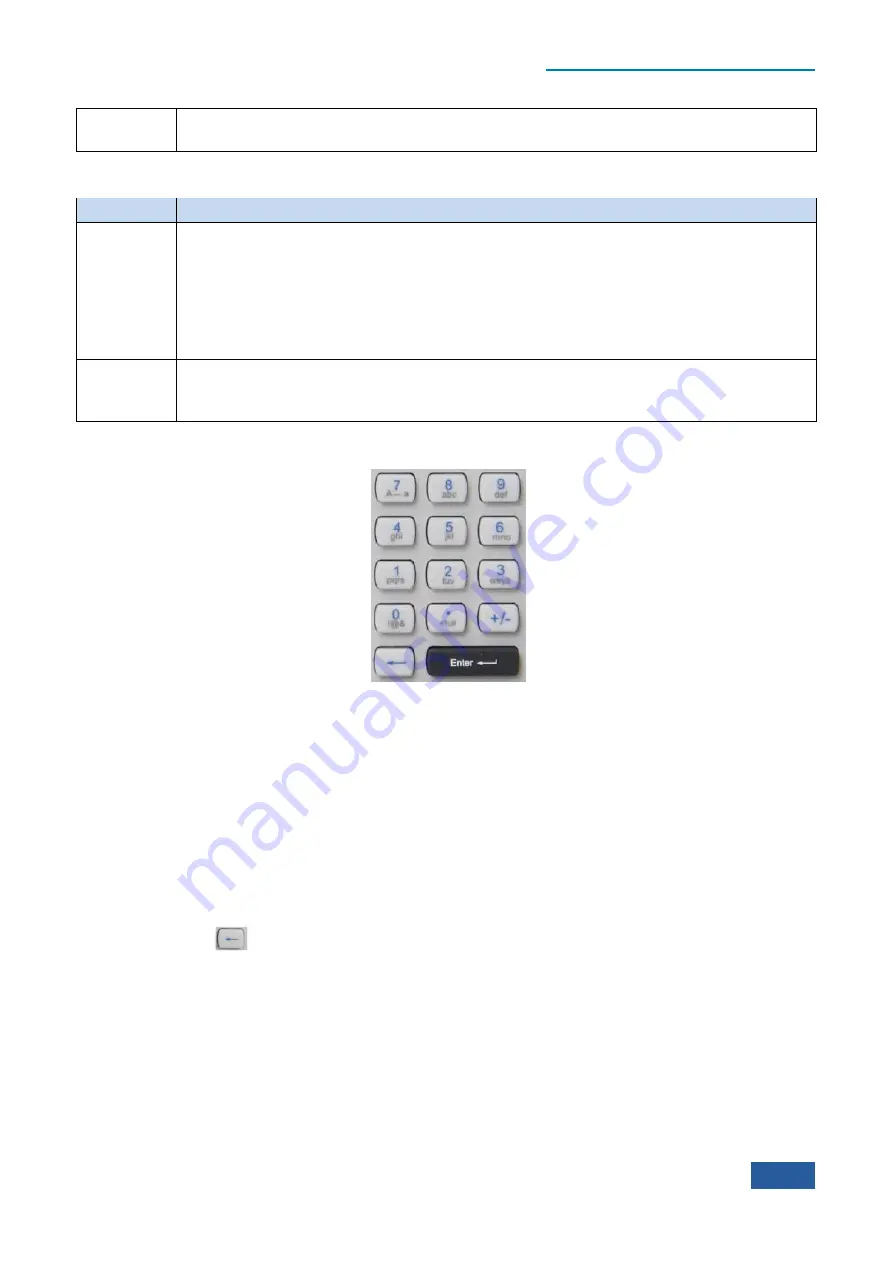
3 Introduction to Use
3.2 Front Panel & Rear Panel
31
Input Output To set frequency reference, coupling mode, input interface, calibration interface, High IF
output switch, logarithm detector output switch and input impedance.
Table 3.6-2 Description of measurement setting key area (continue)
Button name Function description
Marker
function
To provide additional analysis function for measurement marker:
–
Marker Count
–
Audio Demulation
–
Noise Marker
−
N dB measurement
–
Bandwidth Power
–
Bandwidth Density
Peak search
To execute peak search, delta marker, give marker frequency to center frequency and give
marker level to reference level functions for active markers. If no marker is active, enable
normal marker 1 and execute peak search.
3.2.1.7 Keyboard
To enter alphanumeric parameters. Including the following keys:
1)
Alphanumeric keys
To enter numbers and (special) characters in the edit dialog. See
―3.3.1.4 Input data‖
in the Manual for more
details.
2)
Decimal point
To inset one ―.‖ At cursor position.
3)
Symbolic keys
To change symbols of numeric parameters. When inserting an alphanumeric parameter, a ―–‖ will
show
at the
cursor position.
4)
Backspace key
When alphanumeric character has been entered, this key will delete the character at the left of the cursor;
If no input field is active, this key will cancel recently entered value and restore the previous value.
Therefore, users can switch between two values (such as frequency span).
5)
Enter key
To terminate the input of a dimensionless number and set it as a new value;
For other inputs, this key may be used as unit key including ―Hz/dB‖;
Press Default or Focus button in the dialog.
Summary of Contents for 4051 Series
Page 5: ......
Page 6: ......
Page 7: ......
Page 14: ......
Page 18: ......
Page 68: ......
Page 225: ...5 Menu 5 1 Menu structure 211 5 1 3 13 Maker Mkr Fig 5 3 13 Marker Menu...
Page 241: ...5 Menu 5 1 Menu structure 227 5 1 4 13 Maker Mkr Fig 5 4 13 Marker Menu...
Page 259: ...5 Menu 5 1 Menu structure 245 5 1 5 13 Maker Mkr Fig 5 5 13 Marker Menu...
Page 266: ...5 Menu 5 1 Menu structure 252 5 1 6 5 Sweep Sweep Fig 5 6 5 Sweep Menu...
Page 275: ...5 Menu 5 1 Menu structure 261 5 1 6 13 Maker Mkr Fig 5 6 13 Marker Menu...
Page 277: ...5 Menu 5 1 Menu structure 263 5 1 6 15 Peak Search Peak Search Fig 5 6 15 Peak Search Menu...
Page 280: ...5 Menu 5 1 Menu structure 266 5 1 7 3 Span X Scale Span Fig 5 7 3 Span Menu...
Page 291: ...5 Menu 5 1 Menu structure 277 5 1 7 13 Maker Mkr Fig 5 7 13 Marker Menu...
Page 296: ...5 Menu 5 1 Menu structure 282 5 1 8 3 Span X Scale Span Fig 5 8 3 Span Menu...
Page 306: ...5 Menu 5 1 Menu structure 292 5 1 8 12 Marker Marker Fig 5 8 12 Marker Menu...
Page 307: ...5 Menu 5 1 Menu structure 293 5 1 8 13 Maker Mkr Fig 5 8 13 Marker Menu...
Page 309: ...5 Menu 5 1 Menu structure 295 5 1 8 15 Peak Search Peak Search Fig 5 8 15 Peak Search Menu...
Page 312: ...5 Menu 5 1 Menu structure 298 5 1 9 3 Span X Scale Span Span 4 000000 GHz Fig 5 9 3 Span Menu...
Page 323: ...5 Menu 5 1 Menu structure 309 5 1 9 13 Maker Mkr Fig 5 9 13 Marker Menu...
Page 328: ...5 Menu 5 1 Menu structure 314 5 1 10 3 Span X Scale Span Fig 5 10 3 Span Menu...
Page 329: ...5 Menu 5 1 Menu structure 315 5 1 10 4 Bandwidth BW Fig 5 10 4 Bandwidth Menu...
Page 333: ...5 Menu 5 1 Menu structure 319 5 1 10 7 Trace Trace Fig 5 10 7 Trace Menu...
Page 340: ...5 Menu 5 1 Menu structure 326 5 1 10 13 Maker Mkr Fig 5 10 13 Marker Menu...
Page 345: ...5 Menu 5 1 Menu structure 331 5 1 11 3 Span X Scale Span Fig 5 11 3 Span Menu...
Page 357: ...5 Menu 5 1 Menu structure 343 5 1 11 13 Maker Mkr Fig 5 11 13 Marker Menu...
Page 359: ...5 Menu 5 1 Menu structure 345 5 1 11 15 Peak Search Peak Search Fig 5 11 15 Peak Search Menu...
Page 656: ......






























